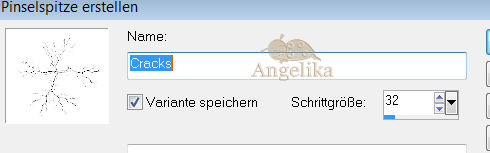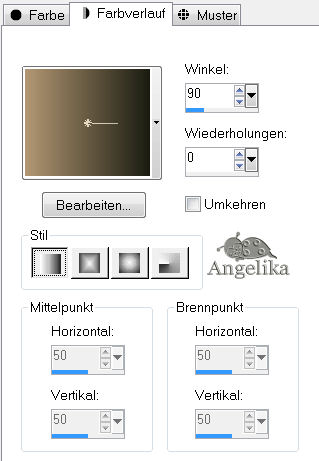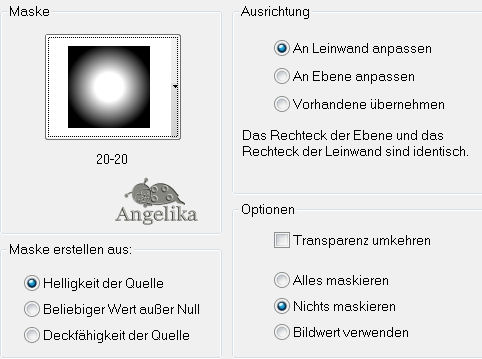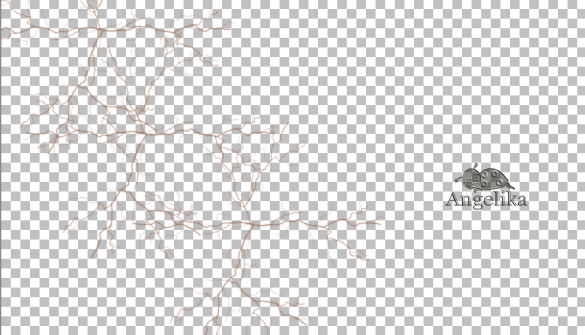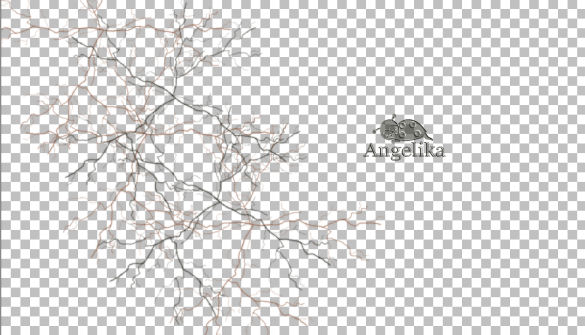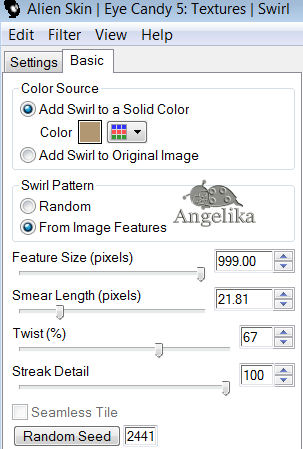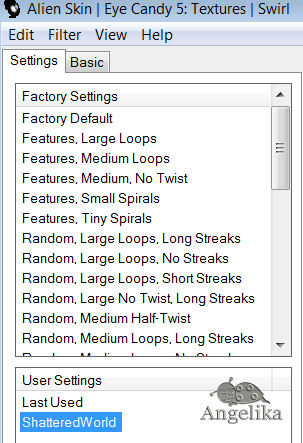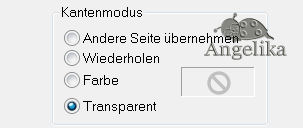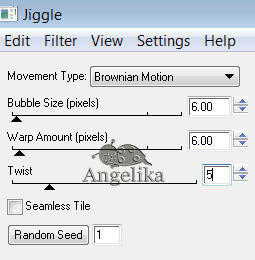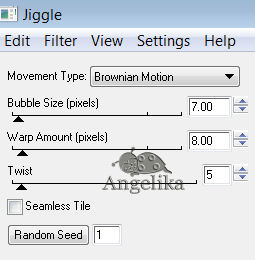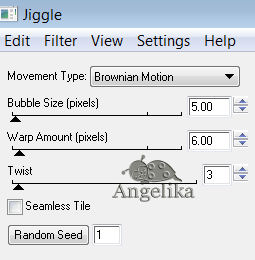|
Shattered World
Thank you Barbara / ArasImages
Entpacke das Material in einen Ordner deiner Wahl kopiere deine Tuben und schließe die Originalen.
Dank geht an Peter Bialobrzeski Künstler für das Hütten Bild und an den unbekannten Fotografen des Wasserfalls. Danke geht auch an Silvie für das schöne Tube des Mannes, das ich benutzt habe.
Ich gehe davon aus, das Du Kenntnisse über PSP hast, um diesen Anweisungen zu folgen. Das Original Tutorial ist mit PSP2019 geschrieben, andere Versionen können aber auch verwendet werden. Ich habe es mit PSP X geschrieben
In diesem Tut sind verwendet worden: Filters / Plugins: Filters Unlimited 2/Sandflower Specials/Page Curl Top Vertical Eye Candy 4000/Jiggle Vorbereitung: Kopiere die Maske 20/20 in deinen Masken Ordner klicke auf das ShatteredWorld.f1s im Materialien Ordner und es geht automatisch in den Ordner, Eye Candy 5-Plugin
Exportiert den Pinsel
Cracks.PspBrush in PSP-Dateien /
Pinsel: erst auf die Größe 500 verkleinern, da er sonnst zu groß ist. Ich habe auch das Animation Shop-Programm verwendet.
Ok, fangen wir an:
01) stell deine VGF
auf: #b29773
stelle deine HGF auf: #1b1c12
stelle jetzt deine VGF auf diesen
Farbverlauf um:
02) Datei / Neu / 975 x 560 px / transparent Auswahl / Alles auswählen /oder STRG + A
03) Öffne: 1250182159_nikita_masque.jpg (Wasserfall) Bearbeiten / Kopieren Bearbeiten / Einfügen in eine Auswahl Auswahl aufheben
04) Ebenen / Neue Rasterebene fülle die Ebene mit deinem Farbverlauf stell die Deckfähigkeit dieser Ebene auf: 30
05) öffne das Bild Peter Bialobrzeski artist Hamburg-Germany.jpg
Ebenen / Maske laden/speichern / Maske aus
Datei laden: Ebenen / Zusammenfassen / Gruppe zusammenfassen
06) Bearbeiten / Kopieren Gehe zurück zu deinem Hauptbild Bearbeiten / Einfügen als neue Ebene Ebenen / Duplizieren Ebenen / Zusammenfassen / Nach unten zusammenfassen
07)
verschiebe sie wie
ich hier:
08) Ebenen / Neue Rasterebene
stelle deine HGF um auf: #99664e
09)
aktiviere deinen
Standartpinsel (B): setze den Pinsel dreimal mit der rechten Maustaste in dein Bild oben/Mitte/unten
ungefähr so
wie ich:
10)
stelle deine HGF wieder um auf: #1b1c12
11)
aktiviere deinen
Standartpinsel (B): setze den Pinsel nun zweimal über die anderen Pinsel ungefähr so wie
ich:
12) Ebenen / Duplizieren fasse die Pinsel Ebenen sichtbar zusammen Anpassen / Schärfe / Stark scharfzeichnen
13)
Effekte /
Plugins /
Filters Unlimited2/&Sandflower Specials*v*/Page Curl Top
Vertical: 14) Klicken mit der Pfeiltaste zweimal nach oben Ebenen / Duplizieren Klicken mit der Pfeiltaste zweimal nach oben verschiebe es wie ich:
15) Bild / Rand hinzufügen / 5 px / Farbe:
#1b1c12
16) Bild / Rand hinzufügen Farbe: #ffffff:
17) wähle den Rand mit dem Zauberstab aus Ebenen / Neue Rasterebene fülle den Rand mit deinem Farbverlauf
18) Bild / Vertikal spiegeln
Effekte /
Plugins /
AlienSkin/Eye Candy 5: Textures/Swirl: Auswahl aufheben
19) aktiviere Raster Ebene2
Effekte / Geometrische Effekte / Kreis:
20) Bild / Vertikal spiegeln verschiebe diese Ebene an erster stelle
21) Effekte / 3D Effekte / Schlagschatten:
-21 / -21 / 44 / 40 / Farbe: #1b1c12
22) verschiebe die Ebene wie ich:
23) Bild / Rand hinzufügen / 5 px / Farbe:
#1b1c12 Bild / Rand hinzufügen / 3 px / Farbe:
#b29773
24) füge dein Wasserzeichen & Namen hinzu Ebenen / Zusammenfassen / Sichtbare zusammenfassen Datei / Exportieren / Hintergrund.JPG
25) jetzt beginnen wir mit der Animation
26)
aktiviere dein Freihandauswahlwerkzeug /
Punkt zu Punkt: ziehe dir eine Auswahl ungefähr wie ich:
27) Dupliziere diese Ebene 5 mal so das Du 6 Ebenen hast
28) mache die unteren Ebenen alle unsichtbar bis auf die obere Ebene sie ist aktiv
29)
Effekte / Plugins / Eye Candy 4000/Jiggle: mache diese Ebene unsichtbar
30) aktiviere die Ebene darunter und mache sie sichtbar
Effekte / Plugins / Eye Candy 4000/Jiggle: mache diese Ebene unsichtbar
31) aktiviere die Ebene darunter und mache sie sichtbar
Effekte / Plugins / Eye Candy 4000/Jiggle: mache diese Ebene unsichtbar
32) aktiviere die Ebene darunter und mache sie sichtbar
Effekte / Plugins / Eye Candy 4000/Jiggle: mache diese Ebene unsichtbar
33) aktiviere die Ebene darunter und mache sie sichtbar
Effekte / Plugins / Eye Candy 4000/Jiggle: mache diese Ebene unsichtbar
34) aktiviere die Ebene darunter und mache sie sichtbar
Effekte / Plugins / Eye Candy 4000/Jiggle:
45) mache alle Ebenen wieder sichtbar Datei / Speichern unter Speichern als ShatteredWorld.PSP Animation Shop (* PSP) Datei.
46) öffne den Animation Shop öffne dein gespeichertes Bild Hintergrund.jpg im Animation Shop aktiviere das erste Bild Bearbeiten / Alles auswählen
(Dieser Schritt ist optional, da ich in den Materialien meine fertige veränderte Dame eingeschlossen habe, damit du sie benutzen kannst.) Öffne in deinem PSP-Programm Lady1_07_2015.pspimage. Markiere die Tube-Ebene der Dame, kopiere sie und füge sie als neues Bild ein und wende einen Schlagschatten von vertikal -21, horizontal -21, Deckkraft 44, Unschärfe 40, Farbe # 1b1c12 an. dupliziere es 5mal
47) Gehe zurück zum Animationsprogramm. öffne dein Tube: Lady1_07_2015.pspimage aktiviere das erste Bild Bearbeiten / Alles auswählen Bearbeiten / Kopieren
48) zurück zu deinem Bild Klicke mit der rechten Maustaste in den ersten Rahmen Einfügen / Einfügen in den ausgewählten Rahmen Bewegen die Frau nach rechts in den schwarzen Rand und klicke sie an
49) Öffne die TearAnimation.psp-Datei Bearbeiten / Alle auswählen Animation / Reihenfolge umkehren Bearbeiten / Kopieren
50) Gehe zu deinem Hauptbild Bearbeiten / Alle auswählen Klicke mit der rechten Maustaste in den ersten Rahmen Einfügen / Einfügen in den ausgewählten Rahmen und setze die Träne direkt unter ihr Auge Klicke mit der linken Maustaste, um sie zu platzieren Klicke auf Animation / Animation / Einzelbildeigenschaften auf 25
51) Überprüfe mit Hilfe des Symbols Animation anzeigen die Tränen um sicherzustellen, dass sie richtig fallen Wenn dies der Fall ist, speichern wir die Arbeit Datei / Speichern unter Wenn das Feld Speichern unter angezeigt wird gebe deiner Arbeit den Dateinamen Shattered World Als Dateityp speichern als .gif. Klicke auf Speichern Wenn die Fenster angezeigt werden klicke auf Weiter, Weiter, Weiter und dann auf Fertig stellen Deine Arbeit wird jetzt als GIF-Datei gespeichert.
Herzlichen Glückwunsch du hast es geschafft Vielen Dank für"s testen
Wenn Du dieses Tutorialbild für Briefpapier oder auf Deiner Webseite setzt, währe aus Respekt vor meiner Arbeit ein Link zu mir ArasImages besonders geschätzt. Danke
wen du Fragen hast schreibe mir Hier
http://www.arasimages.com/index.html
Übersetzung © Angelika 2018 |